各種セミナー情報や、イベント開催のご案内、出展レポートなどをご紹介します。
オフィスソフト使いこなし(第64回)
エクセルの3Dマップで見栄えする地図グラフを作ろう
- 公開日
- 2025-12-24
テレビの天気予報などで、地図に地域別の雨量を立体的な棒グラフで表した地図グラフを見たことがある人は多いでしょう。各地の降雨量がビジュアル化され、ひと目でわかりやすいのが特徴です。ほかにも都道府県別の人口分布図など、さまざまな場面で地図グラフが使われています。
エクセルでは2016から、地図に立体的なグラフを表示させる機能「3Dマップ」が追加されました。プレゼンテーションや会議で活用すれば、数字を追いかける説明よりも納得度が高い資料となるでしょう。
地域データを地図上にグラフで表す
3Dマップを作成するには、まずデータ内に市町村、都道府県、郵便番号、国、地域、経度・緯度といった地理情報が含まれている必要があります。本記事では、下図のように「商品A」と「商品B」の都道府県別売上個数データをサンプルとします。
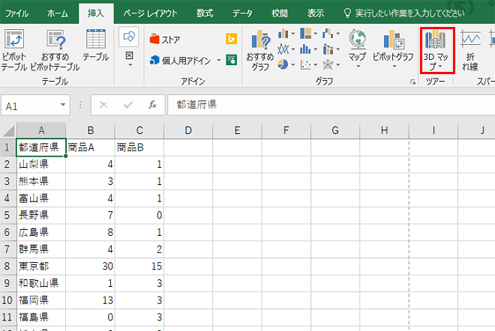
まずは[挿入]タブの[ツアー]グループにある[3Dマップ]をクリックします。「データ分析アドインをオンにします」というダイアログボックスが表示された場合は[有効]を選択してください。
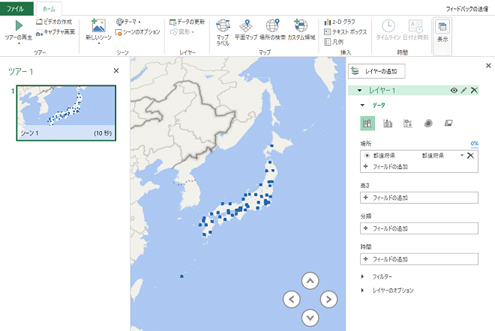
[レイヤーウィンドウ]に地図が表示され、データの存在する地域に印が付いています。印が正しい地域に付いていない場合は、印を選択して[レイヤーウィンドウ]右側にあるドロップボックスの[場所]の項目を調整して、修正します。
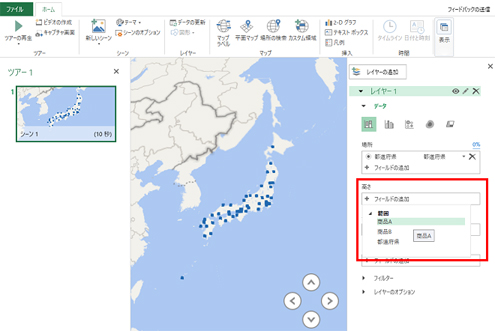
ドロップボックスにある[高さ]の[+フィールドの追加]をクリックすると、グラフ表示するデータが選択できます。まずは[商品A]を選択してみましょう。
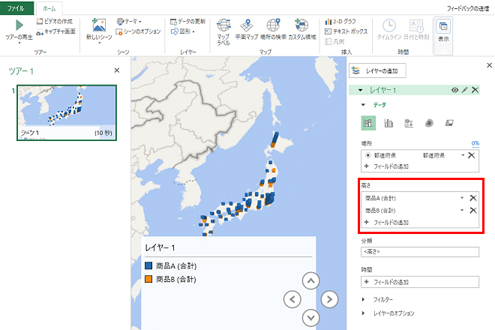
商品Aの売上個数が、地図上に立体的な青色の棒グラフとして表示されました。同様の手順で、商品Bのデータも[+フィールドの追加]で追加すると、商品Bの売上個数が橙色の棒グラフとして地図上に表示されます。
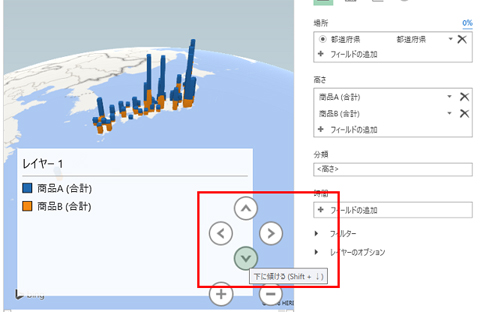
俯瞰からの視点では棒グラフの差が見えにくい場合、地図の右下にある矢印ボタンで視点の角度調整を行いましょう。[下に傾ける]をクリックすると俯瞰から水平へと視点を変更することができます。また、視点角度の調整ボタンの下にある[拡大][縮小]をクリックすることで、地図の尺度を調整することも可能です。
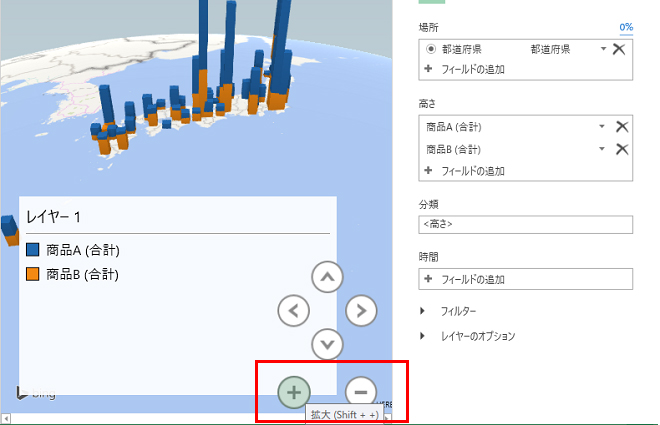
白地図を航空写真風にアレンジ
3Dマップには、地図をより見やすくする[テーマ]という機能があります。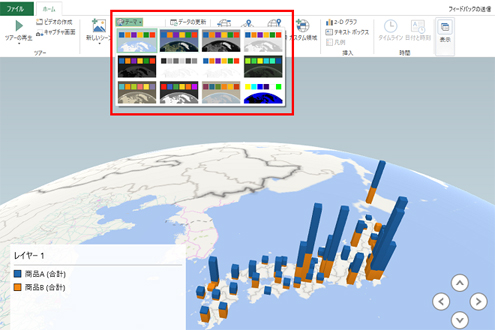
3Dマップで最初に表示される地図は白地図ですが、[シーン]グループにある[テーマ]をクリックすると、「地上」「海」などのように部分ごとに彩色を設定できます。
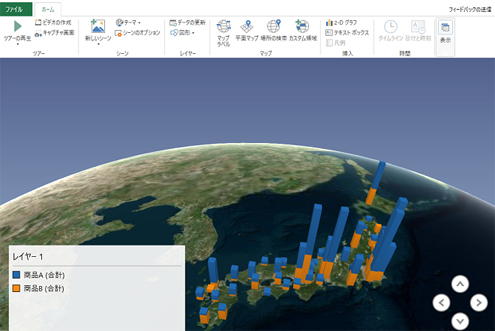
上図では航空写真風に彩色しましたが、モノクロなどさまざま種類の彩色が行えます。
詳細な地名も自動で表示可能
次に、都道府県名や市町村名などの地名を表示させることもできます。[マップ]グループにある[マップラベル]をクリックすると、地名が表示されます。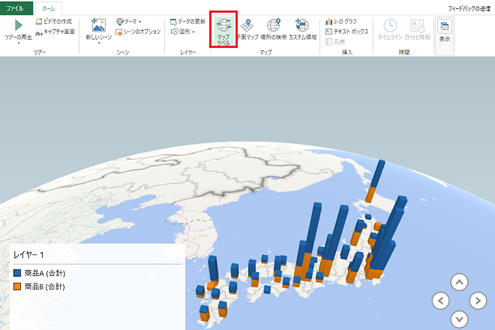
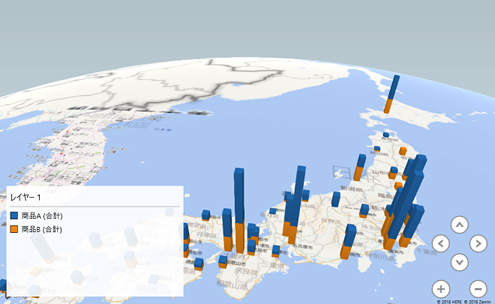
地名が表示されましたが、グラフを俯瞰の視点にしているので、地名が読み取りにくい状態です。地図も立体的に丸みを帯びているため、奥(北)側や、他の棒グラフの影になっているところは地名が読み取りにくくなっています。
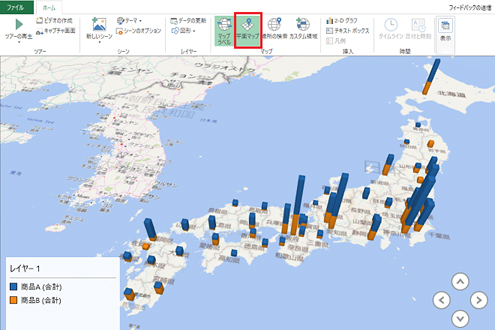
そんなときは、リボンの[マップ]グループにある[平面マップ]をクリックしてください。平面の地図へと切り替えることができます。視点を微調節することで、より見やすくなるでしょう。
3Dマップは、視点変更や彩色に加え、地名表示も行えます。今回は全国地図を使いましたが、下図のように地図を拡大すれば幹線道路や鉄道も表示できます。ぜひ活用してください。
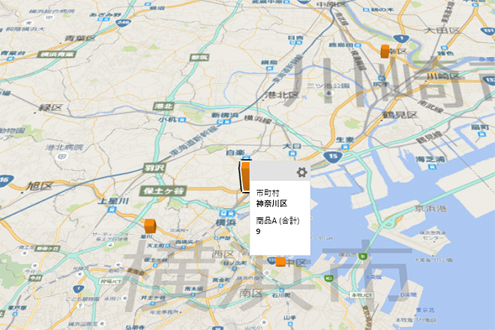
※掲載している情報は、記事執筆時点(2018年2月26日)のものです。
-
 山田 尚明
山田 尚明
大学院卒業後、メーカの営業企画部署にて5年半、カタログ・Web制作や展示会の運営などのプロモーションに携わる。その後IT企業にて1年半インターネット広告の運用を担当。現在はフリーランスとしてIT、ビジネス、健康、金融、ニュースなどさまざまなジャンルの記事を執筆するとともに、Webサイトの制作やコンテンツマーケティング、インターネット広告の運用などの業務を行う。
資料ダウンロード
さまざまな業種・業態・規模のお客さまのビジネスに役立つ資料や、NTT東日本の各種サービスのパンフレット、ご利用ユーザーさま向けのマニュアルをダウンロードいただけます。



